Πώς να διατηρείτε ενημερωμένες τις εφαρμογές iPhone σας
Υπάρχουν πολλοί λόγοι για να κρατήσετε iPhone ενημερωμένες εφαρμογές. Από την πλευρά της διασκέδασης, οι νέες εκδόσεις του εφαρμογές προσφέρει εξαιρετικά νέα χαρακτηριστικά. Ένας λιγότερο διασκεδαστικός - αλλά ίσως πιο σημαντικός - λόγος είναι ότι οι ενημερώσεις εφαρμογών διορθώνουν σφάλματα που αντιμετωπίζουν ζητήματα όπως σφάλματα και ζητήματα ασφάλειας. Υπάρχουν μερικοί τρόποι για να κρατήστε τις εφαρμογές iPhone ενημερωμένες, από τις χειροκίνητες τεχνικές έως τις αυτόματες ρυθμίσεις, ώστε να μην χρειάζεται να σκεφτείτε ποτέ ξανά ενημερώσεις.
Ορισμένες από αυτές τις οδηγίες ισχύουν για όλα τα iPhone, αλλά ορισμένες αφορούν μόνο συγκεκριμένες εκδόσεις του λογισμικού. Αυτές οι διαφορές επισημαίνονται παρακάτω.
Ενημερώστε τις εφαρμογές iPhone με το App Store
Ο πιο συνηθισμένος τρόπος για να διατηρείτε τις εφαρμογές ενημερωμένες στο iPhone σας είναι με την ενσωματωμένη εφαρμογή App Store. Για να το κάνετε αυτό, πατήστε το Ενημερώσεις καρτέλα στο κάτω μενού και επιλέξτε Ενημέρωση όλων για να ενημερώσετε τις εφαρμογές που απαιτούν ενημερώσεις. Μπορείτε επίσης να επιλέξετε
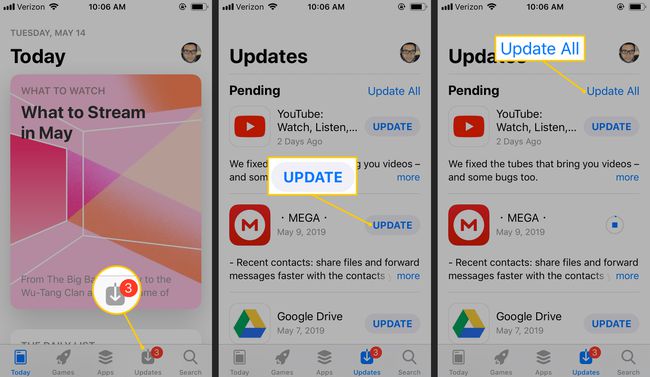
Οι περισσότερες εφαρμογές έχουν εκτενείς λεπτομέρειες σχετικά με το τι θα ενημερώσει με την πιο πρόσφατη έκδοση της εφαρμογής. Παρακέντηση περισσότερο για να διαβάσετε το ιστορικό εκδόσεων για αυτήν την εφαρμογή.
Ενεργοποιήστε τις Αυτόματες ενημερώσεις για εφαρμογές iPhone
Από τότε iOS 7, το iPhone ήταν σε θέση να ενημερώνει τις εφαρμογές αυτόματα κάθε φορά που οι προγραμματιστές κυκλοφορούν μια νέα έκδοση. Αυτό σημαίνει ότι δεν χρειάζεται να πατήσετε ξανά το κουμπί ενημέρωσης. απλώς απολαύστε τις πιο πρόσφατες εφαρμογές όλη την ώρα.
Αυτό είναι εξαιρετικό από την άποψη της αποτελεσματικότητας, αλλά αν δεν είστε προσεκτικοί, μπορεί επίσης να οδηγήσει σε λήψη μεγάλων αρχείων μέσω δικτύων κινητής τηλεφωνίας, κάτι που μπορεί να εξαντλήσει γρήγορα το μηνιαίο όριο δεδομένων σας.
Δείτε πώς μπορείτε να ενεργοποιήσετε τις αυτόματες ενημερώσεις εφαρμογών και να διατηρήσετε τα δεδομένα σας:
Ανοιξε το Ρυθμίσεις εφαρμογή και μεταβείτε στο iTunes & App Store.
Στο Αυτόματες λήψεις ενότητα, ενεργοποιήστε το Ενημερώσεις εναλλάξτε τον διακόπτη για να ενεργοποιήσετε την αυτόματη ενημέρωση για εφαρμογές.
-
Κλείσε το Χρήση δεδομένων κινητής τηλεφωνίας Κάντε εναλλαγή του διακόπτη για να βεβαιωθείτε ότι οι ενημερώσεις εφαρμογών γίνονται μόνο όταν είναι συνδεδεμένη η συσκευή Wi-Fi.
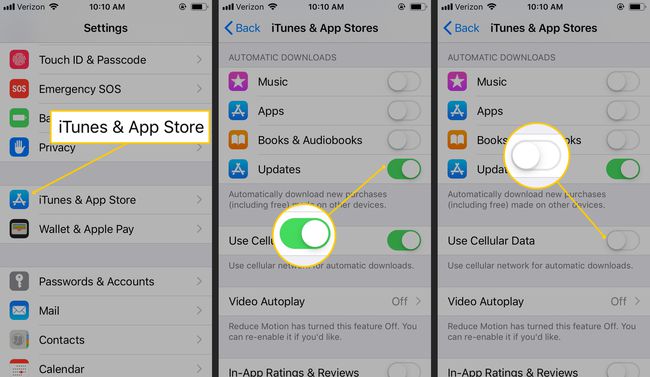
Η επιλογή κινητής τηλεφωνίας ισχύει επίσης για άλλες αυτόματες ενημερώσεις που ενδέχεται να είναι ενεργοποιημένες, όπως για μουσική και βιβλία. Εάν χρειάζεστε δεδομένα κινητής τηλεφωνίας για οποιαδήποτε από αυτές τις λειτουργίες, απενεργοποιήστε τις αυτόματες λήψεις για Ενημερώσεις, ώστε να είναι δυνατή η ενεργοποίηση της επιλογής κινητής τηλεφωνίας. Οι λήψεις τραγουδιών και βιβλίων είναι αρκετά μικρές, ενώ οι ενημερώσεις εφαρμογών μπορεί να είναι εκατοντάδες megabyte.
Χρησιμοποιήστε το iTunes για να ενημερώσετε τις εφαρμογές iPhone
Εάν περνάτε πολύ χρόνο σε iTunes, ενημερώστε τις εφαρμογές σας στο iTunes και συγχρονίστε τα με το iPhone σας.
Αυτή η επιλογή δεν είναι διαθέσιμη πρόσφατα εκδόσεις του iTunes, επομένως είναι σχετικό μόνο στις παλιές εκδόσεις του iTunes (πριν από την έκδοση 12.7).
Από το iTunes, επιλέξτε το εικονίδιο για τις εφαρμογές στην επάνω αριστερή γωνία του παραθύρου. Ή, πηγαίνετε στο Θέα > Εφαρμογές.
-
Επιλέγω Ενημερώσεις στη σειρά των κουμπιών κοντά στην κορυφή. Αυτό παραθέτει τις εφαρμογές στον υπολογιστή σας με διαθέσιμες ενημερώσεις. Αυτή η λίστα μπορεί να διαφέρει από αυτό που βλέπετε στο iPhone σας, επειδή περιλαμβάνει όλες τις εφαρμογές που έχετε κατεβάσει ποτέ, όχι μόνο αυτές που είναι εγκατεστημένες αυτήν τη στιγμή στο τηλέφωνό σας.
Εάν έχετε ενημερώσει τις εφαρμογές στο iPhone σας και δεν έχετε συγχρονίσει το τηλέφωνο με τον υπολογιστή σας, το iTunes δεν θα γνωρίζει ότι δεν χρειάζεστε την ενημέρωση.
Επιλέξτε μια εφαρμογή για να λάβετε περισσότερες λεπτομέρειες σχετικά με την ενημέρωση και επιλέξτε Εκσυγχρονίζω για να λάβετε την πιο πρόσφατη έκδοση. Για να ενημερώσετε κάθε εφαρμογή, επιλέξτε Ενημέρωση όλων των εφαρμογών.
Ανανέωση εφαρμογής παρασκηνίου
Υπάρχει ένας άλλος τρόπος για να διατηρείτε τις εφαρμογές σας ενημερωμένες: Ανανέωση εφαρμογών στο παρασκήνιο. Αυτή η δυνατότητα, που εισήχθη στο iOS 7, δεν κατεβάζει την πιο πρόσφατη έκδοση μιας εφαρμογής, αλλά ανανεώνει τις εφαρμογές με νέο περιεχόμενο, ώστε να έχετε πάντα τις πιο πρόσφατες πληροφορίες. Αυτό δεν είναι το ίδιο με την ενημέρωση της εφαρμογής, αλλά εξακολουθεί να είναι πολύ χρήσιμο.
Εάν η Ανανέωση εφαρμογών στο παρασκήνιο είναι ενεργοποιημένη για την εφαρμογή Twitter, για παράδειγμα, και ελέγχετε πάντα το Twitter ενώ τρώτε πρωινό στις 7 π.μ., το τηλέφωνο μαθαίνει αυτό το μοτίβο και, εάν η λειτουργία είναι ενεργοποιημένη, ανανεώνει τις ροές Twitter πριν από τις 7 π.μ., ώστε να βλέπετε το πιο ενημερωμένο περιεχόμενο κατά την εκκίνηση του εφαρμογή.
Δείτε πώς μπορείτε να ενεργοποιήσετε την Ανανέωση εφαρμογών στο παρασκήνιο:
Ανοιξε Ρυθμίσεις και πηγαίνετε στο Γενικός > Ανανέωση εφαρμογής παρασκηνίου.
Παρακέντηση Ανανέωση εφαρμογής παρασκηνίου.
Επιλέγω Wi-Fi για να είναι ενεργοποιημένη η Ανανέωση εφαρμογών στο παρασκήνιο όταν βρίσκεστε σε δίκτυο Wi-Fi.
-
Επιλέγω Wi-Fi & Δεδομένα κινητής τηλεφωνίας για να χρησιμοποιήσετε αυτή τη δυνατότητα και με το κινητό σας σχέδιο δεδομένων.
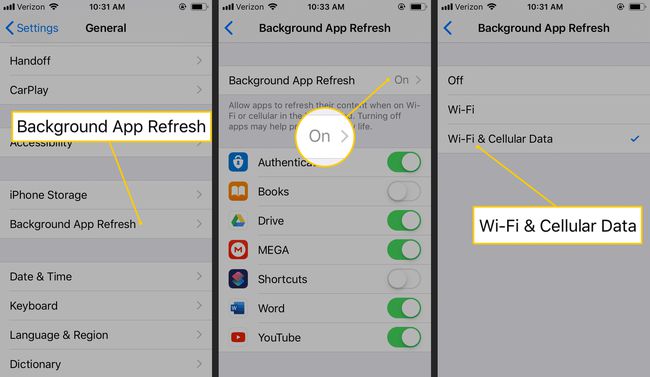
Το Background App Refresh χρησιμοποιεί τα μηνιαία δεδομένα κινητής τηλεφωνίας σας. Εάν ανησυχείτε για αυτό, αλλά εξακολουθείτε να θέλετε να χρησιμοποιήσετε τη λειτουργία, ορίστε τη σε Wi-Fi μόνο. Μπορεί να είναι μια σοβαρή εξάντληση της μπαταρίας, έτσι εάν η διάρκεια ζωής της μπαταρίας είναι σημαντική για εσάς, κρατήστε το απενεργοποιημένο.
Πατήστε το βέλος στο επάνω αριστερό μέρος της οθόνης για να δείτε όλες τις εφαρμογές για τις οποίες μπορεί να ενεργοποιηθεί η Ανανέωση εφαρμογών στο παρασκήνιο.
Πατήστε το κουμπί δίπλα σε οποιαδήποτε από τις εφαρμογές που αναφέρονται για να ενεργοποιήσετε την Ανανέωση εφαρμογών στο παρασκήνιο.
